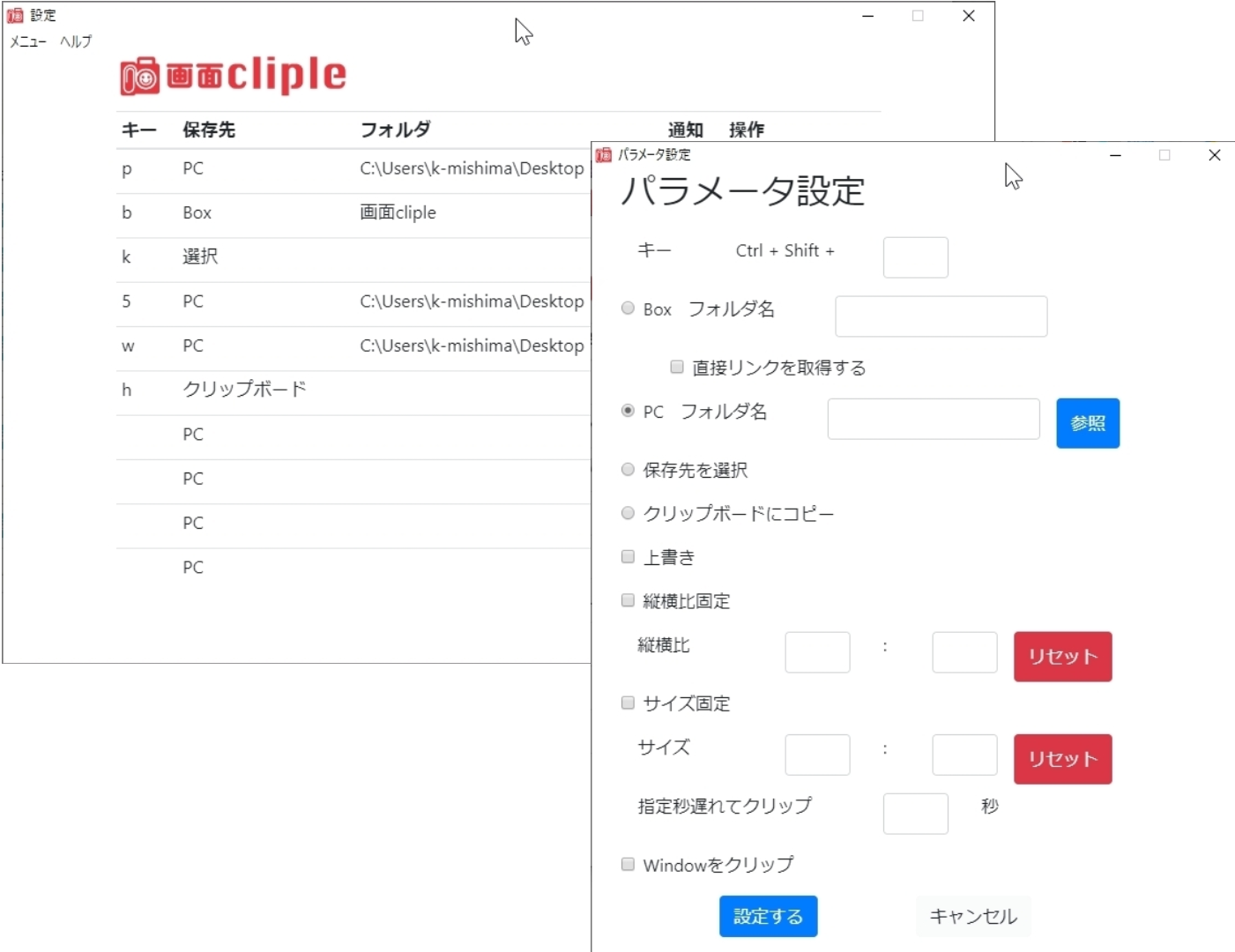画面cliple(クリップる)の概要
画面clipleはパソコン(windows PC)画面の一部を簡単なキーボード操作でスクリーンショット(スクショ)で切り取り、クラウドストレージサービスの「Box」にアップロードして、リンクをクリップボードにコピーするアプリです。
リンク(URL)をメールやチャットで送れば離れた場所にいる人に画面を見せることができます。
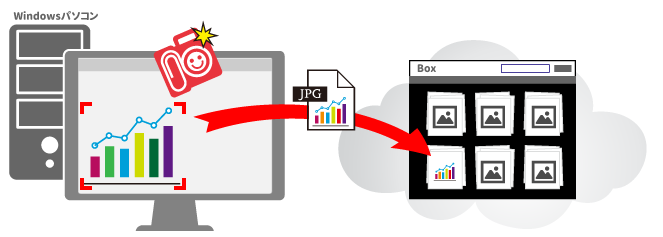
PrintScreenとの比較
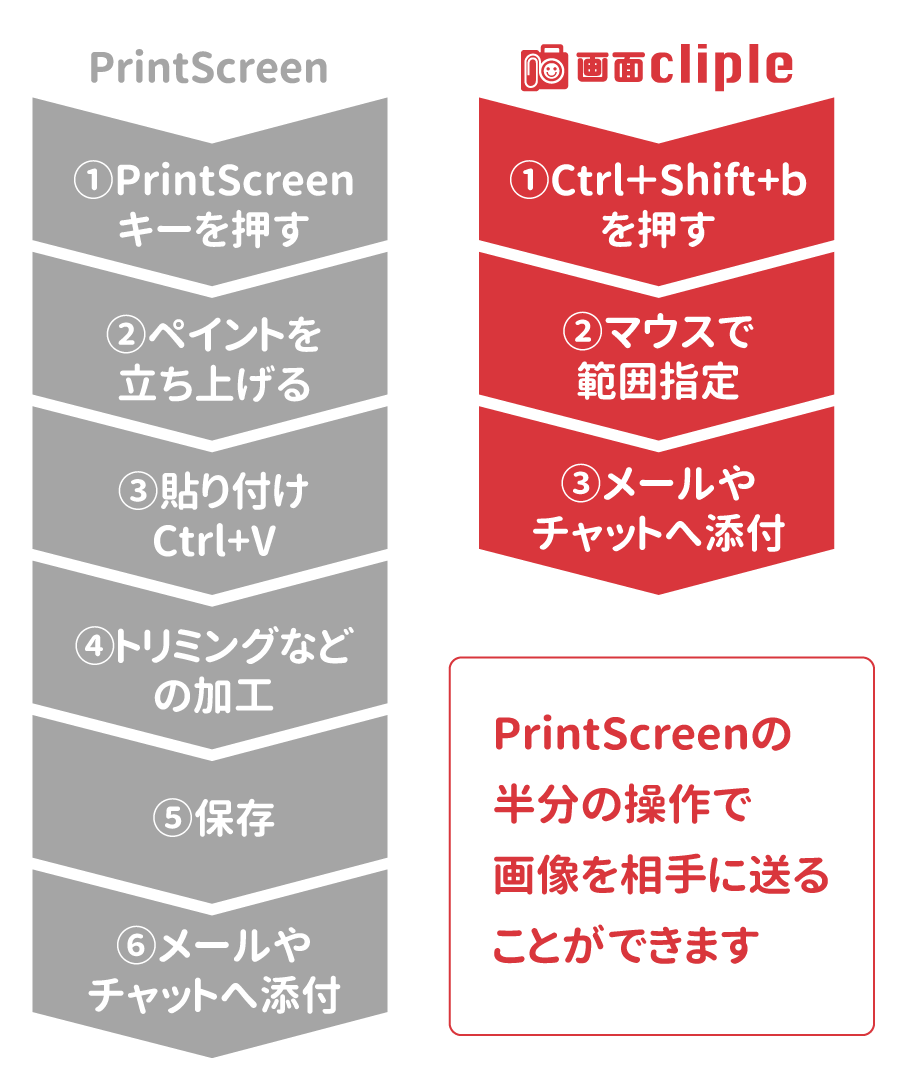
画面clipleの特徴
特徴1 ショートカットキーで簡単にスクリーンショットがとれる
特徴2 自動でクラウドストレージサービス「Box」にアップロード

特徴3 パソコン内のフォルダに保存できる

特徴4 保存場所を10か所設定できる
特徴5 同じファイル名で上書きできる
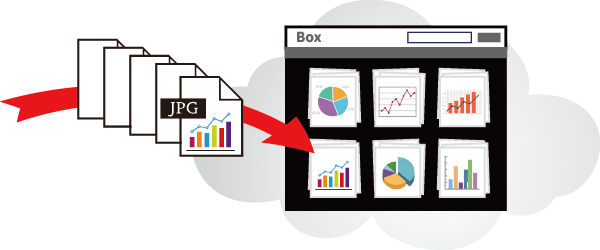
特徴6 毎回同じサイズでスクリーンショットがとれる
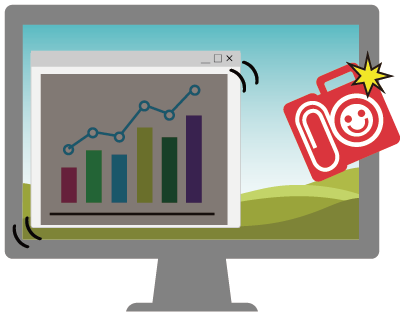
特徴7 自動で全画面のスクリーンショットがとれる
全画面を10分間隔に自動でスクリーンショットをとることができますので、例えばテレワーク中の作業画面を記録しておくことで労務管理に役立てることができます。

特徴8 さまざまなスクリーンショット方式
- 保存先を選択
-
スクリーンショットした後に保存するフォルダを選べます
-
クリップボードにコピー
-
スクリーンショット画像を保存せずにクリップボードにコピーします
-
指定秒遅れてクリップ
- 指定した範囲を○秒後にスクリーンショットするので、メニューを表示した状態を撮ることができます
-
Windowをクリップ
- 指定したWindowをスクリーンショットしますので範囲を指定する必要がなく正確に撮れます
パワーポイントプラグイン
パワーポイントプラグインをインストールすると、Boxの画像をリンク貼り付けることができます。パワーポイントに貼り付けた画像を更新するのに、通常は人の手で貼り直す必要がありますが、リンク貼り付けしておくと、スライドショーの最中にプラグインがBoxに保存されている最新の画像に自動で差し替えてくれますので貼り直す作業が不要になり、プレゼンの最中でも最新の情報に更新されます。
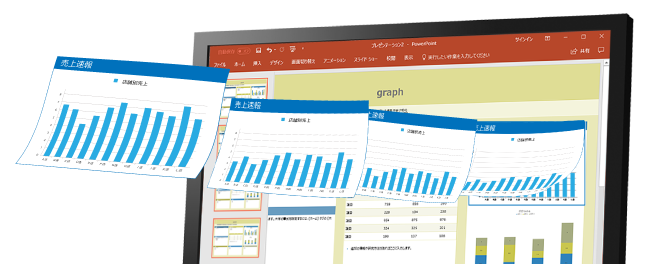
他のcliple製品と併用する
「画面cliple」は「Webcliple」や「エクセルcliple」のシリーズ製品です。
スクリーンショットをとる対象や自動と手動の違いがありますので、用途に応じて使い分けてください
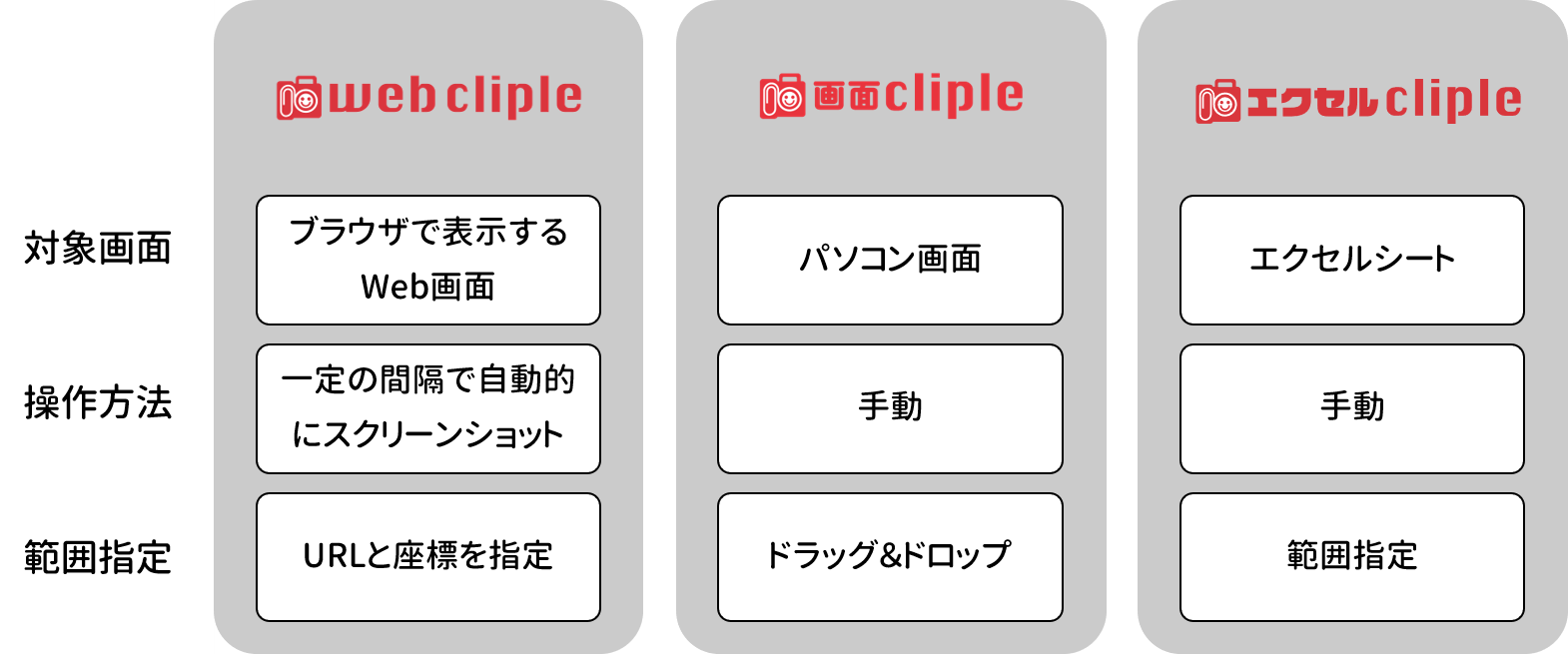
事例
近畿大学様

近畿大学 建築学部
安福勝 准教授
(建物と気候の関係や換気が専門)
近畿大学建築学部の安福准教授は、Web会議でパソコン画面の一部を相手に送信するために画面clipleを利用されています。
従来は画面共有機能を使って、見てほしい場所を口頭やマウスで伝えていましたが、画面clipleはショートカットキーとマウスの操作だけで、素早くスクリーンショットが撮れるので、見せたい場所だけを切り取って画像にすることで、予め資料を準備しておかなくても、議論の中で必要になった情報をその場ですぐに用意することができ、ストレスなくスピーディーなやり取りができるようになりました。
また、ドキュメント作成にも画面clipleを活用されています。今まではPowerPointやWordに貼り付ける画像を用意するのにWindowsのPrintScreen機能を使って、ペイントに貼り付けてトリミングして保存していましたが、画面clipleを使うと半分の操作ですみます。また画像をファイルとして保存する必要がない場合は、スクリーンショットをクリップボードにコピーする機能を使って直接PowerPointやWordに画像を貼り付けることができるので、3つのアクションだけで画像の貼り付けまで行うことができます。このことで作業効率が格段に向上しました。
今後は他のCliple製品も試して、会議やドキュメント作成を更に効率化させることや、他の用途も検討されています。
エクスリンク法律事務所様

吉田郁子弁護士
エクスリンク法律事務所様では、主に、テレワークの円滑化、外部専門家とのやり取り、動画データからの静止画の切り出しという3つの用途で画面clipleを利用されています。
テレワーク勤務中に画面に表示された情報を、離れた場所で働く他のメンバーに見せたいとき、わざわざオンライン会議で接続して画面共有するより、スクリーンショットのほうがその場で手軽に伝えることができます。
また、ITエンジニアや他士業などの外部専門家のサポートを受ける際、アクセス権限や編集権限を渡さずに情報共有する方法として、簡単にスクリーンショットを共有できる画面clipleが重宝しているそうです。
弁護士業務において、事件現場の状況を示す動画や事件の再現動画は重要な証拠ですが、法廷で動画を再生することはあまり一般的ではなく、動画のままだと扱いにくいので、静止画を添付したドキュメントを作成して証拠として提出することが多いそうです。そのため動画の要所要所を画面clipleのスクリーンショットで撮って、Wordなどに貼り付けています。画面clipleはショートカットキーで画像の保存場所を変えることができますので、用途に応じて画像の保存場所をカンタンに変えることができるのが便利だと仰っています。
画面clipleの用途
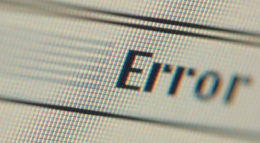
「エラーメッセージを情報システム部門に送る」
パソコンのエラーメッセージを簡単な操作でスクリーンショットをとって、メールやチャットで共有できるので、表示されている文字を書き写す必要がありません。
またPrintScreen機能を使うより格段に作業量が少なくて済みます。

「デザインや図面を離れた場所にいる人に見せる」
Webや印刷物のデザインを離れた場所にいる人に見せるのに便利です。
重いデータを送る必要はありませんし、見せたい部分だけをスクリーンショットで画像にすれば、受け取ったほうも必要箇所を探す手間が省けます。

「変化する情報を共有する・残す」
グラフやライブカメラ画像など変化する情報をスクリーンショットで残しておくのに適しています。ファイル名を変えずに上書きしていくことでリンクを変えずに常に最新の情報に書き換わり、Boxのバージョン履歴で過去のデータを見ることもできます。

「ホームページやサイネージの画像を更新する」
画像clipleは毎回同じサイズ(または縦横比固定)でスクリーンショットがとれますので、Boxのリンクを変えずに画像を上書き更新することでホームページやデジタルサイネージの画像をかんたんに差し替えができます。

「パワーポイントの画像を貼り替える」
画像clipleは毎回同じサイズでスクリーンショットをとることができますので、パワーポイント資料に貼り付けた画像を差し替えるのに適しています。パワーポイントプラグイン(別売)を使えば貼り替える作業も不要になり、定例会議など書式が同じ資料の更新が自動化できます。
ユーザー登録するとさらに便利に
ユーザー登録(有料)をするとショートカットキーが10種類登録可能で、Boxへのアップロードもできます。
初期設定で6種類のショートカットキーをご用意していますので、用途に合わせてすぐにお使い頂けます(カスタマイズ可能です)
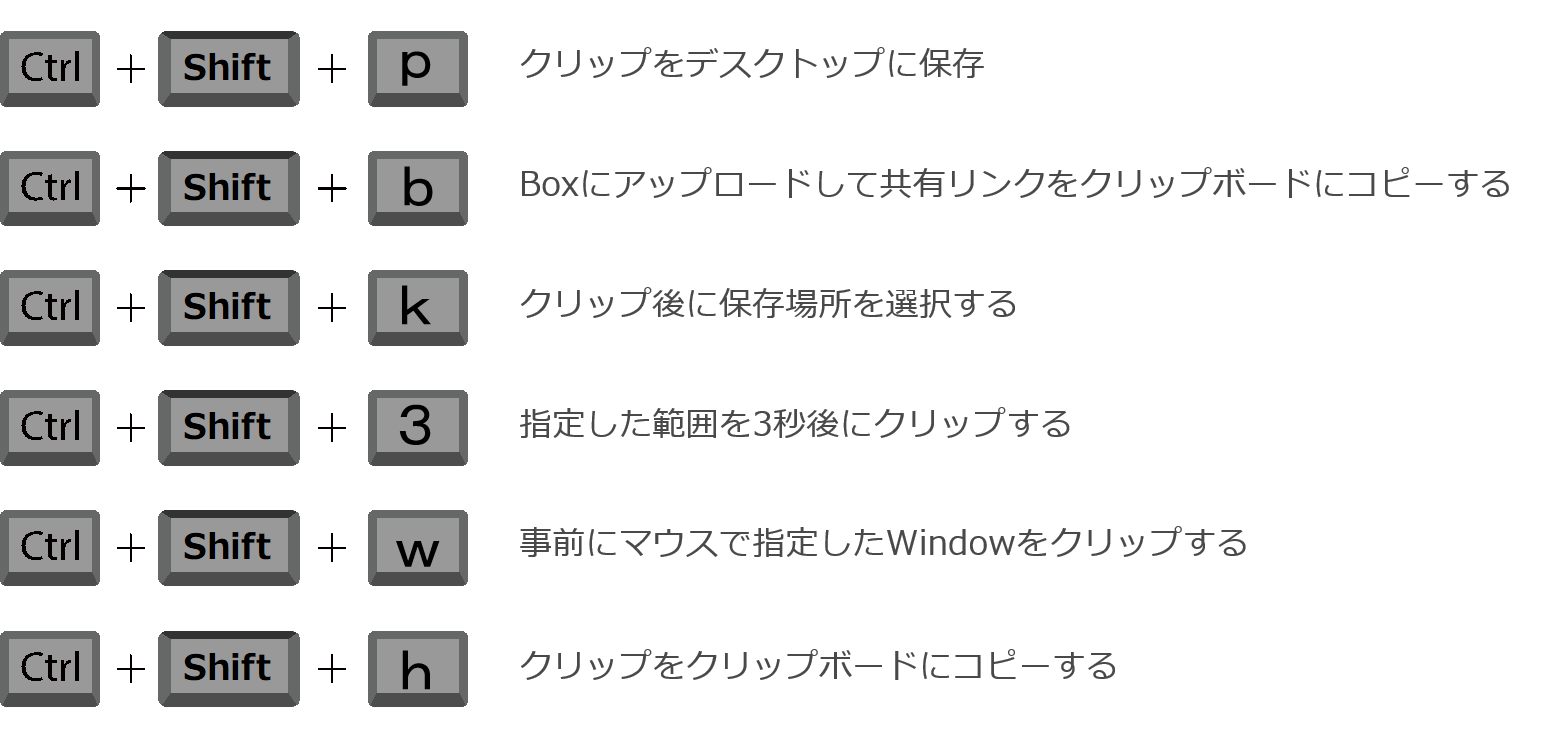
料金

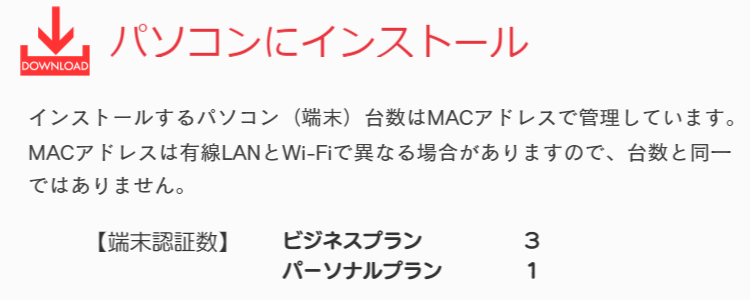
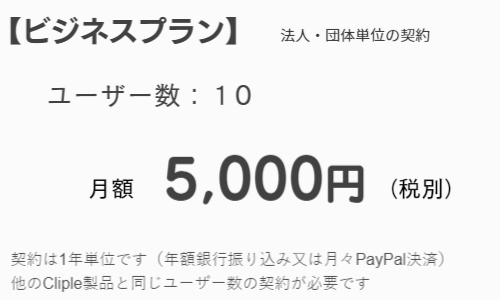
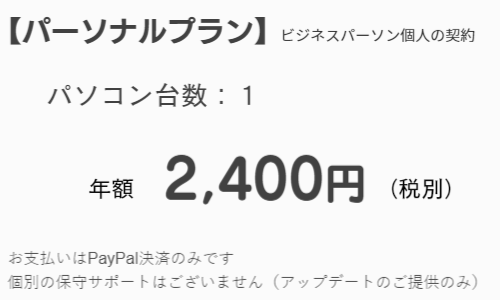
資料ダウンロード

日頃お仕事で使用されているメールアドレスでお申込みください。(フリーメールは基本的に不可)
※入力必須